Photoshop设计非常漂亮的蓝色立体播放按钮
本教程主要使用Photoshop设计非常漂亮的蓝色立体播放按钮,教程制作出来的按钮很漂亮,难度不是很大,新手可以过来学习下制作思路,推荐到PSD素材网(www.PSD.cn),喜欢的朋友可以跟着教程一起来学习了!
先看一下效果

1、新建文件。点击菜单,选择图层-新建图层填充-渐变。
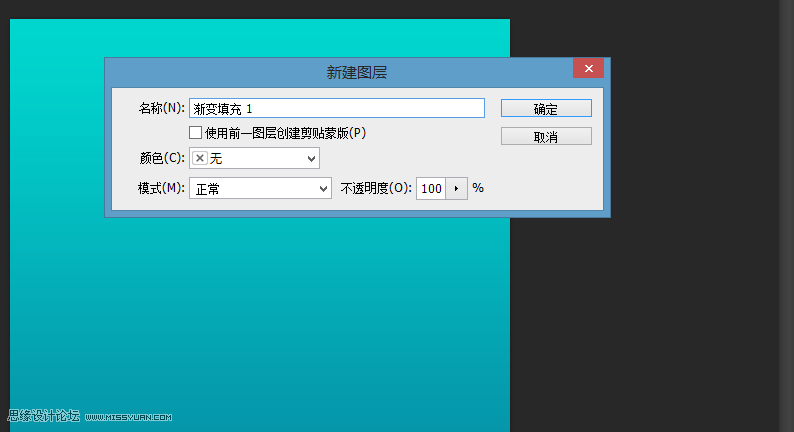
2、渐变填充可以选择自己喜欢的颜色。
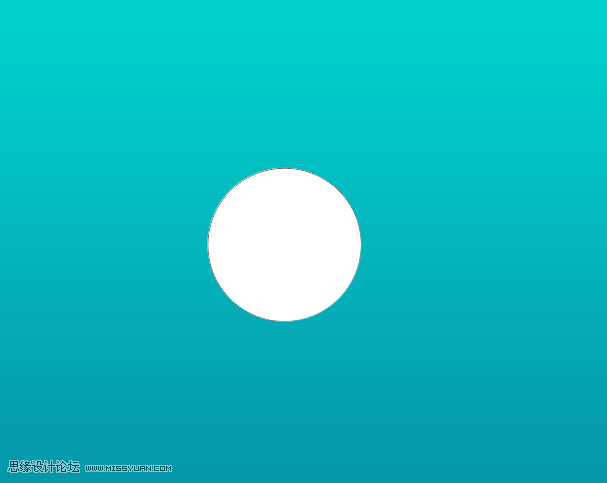
3、绘制一个圆形如图。
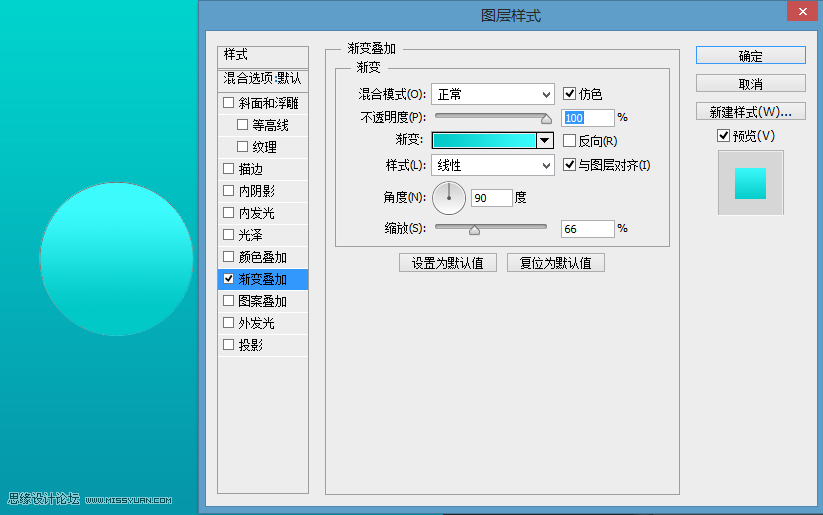
4、打开图层样式,样式叠加
渐变叠加

投影

斜面和浮雕
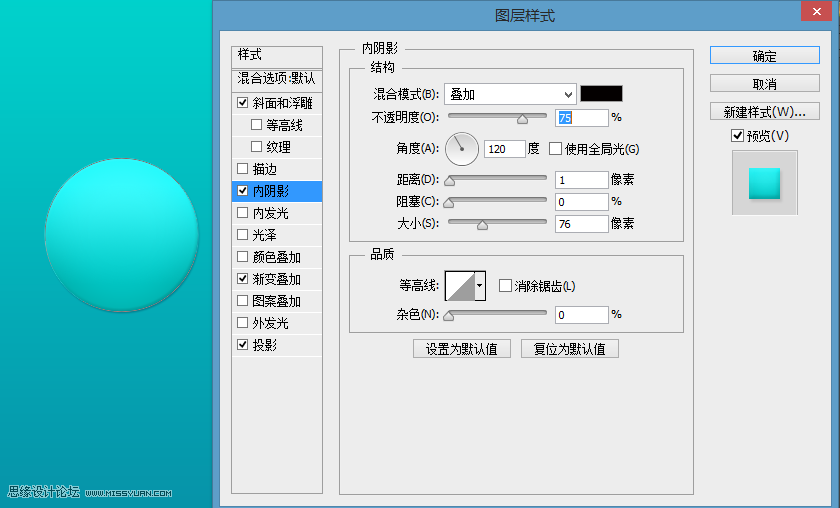
内阴影
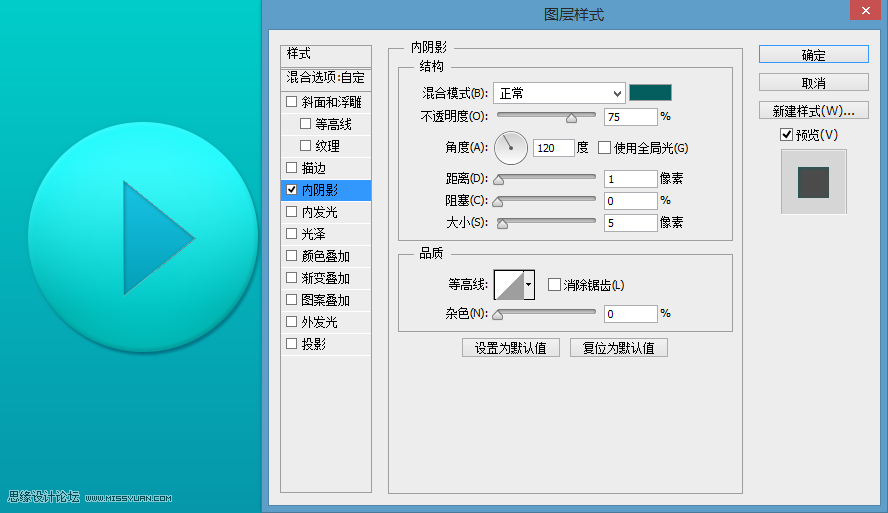
5、新建图层在从新绘制一个三角形。可采用多边形工具,边数设为3,叠加图层样式,如图。
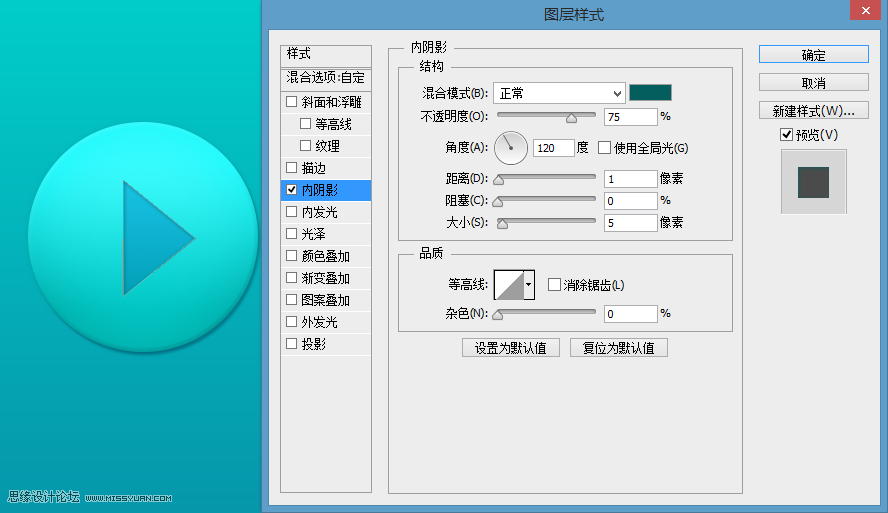
6、把这个圆形从新复制一层,图层样式删掉,栅格化处理。点击菜单---滤镜---模糊---动感模糊
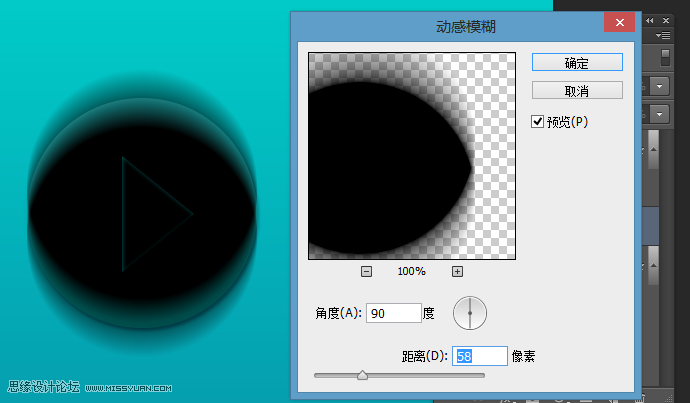
7、移置下次,通过矩形选区工具将不需要的删除,透明度降低,如图
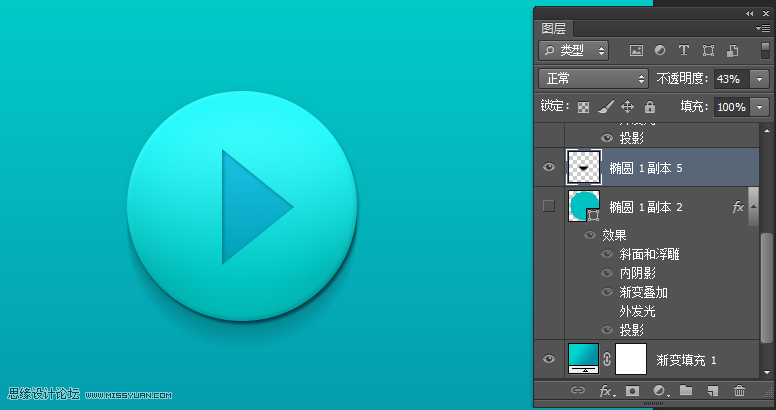
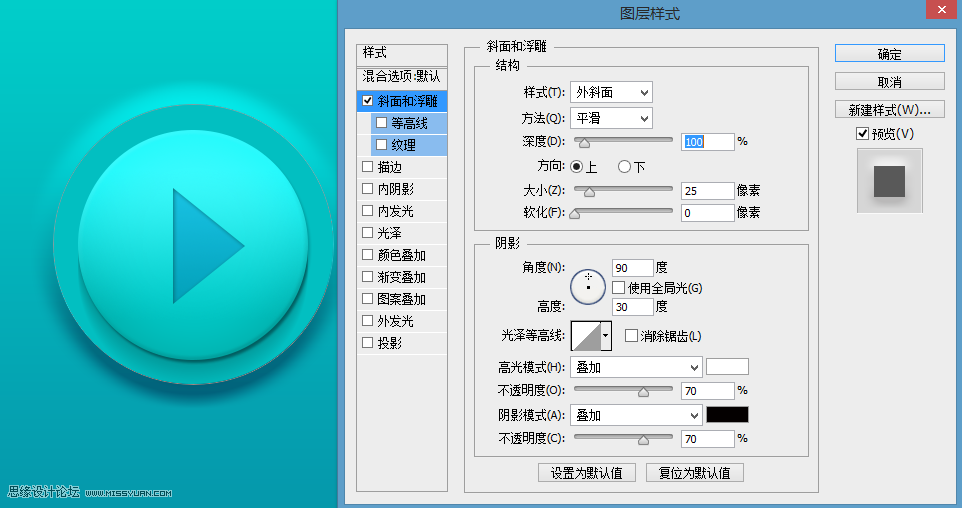
8、从新复制一份,颜色加深,叠加图层样式如图
斜面和浮雕
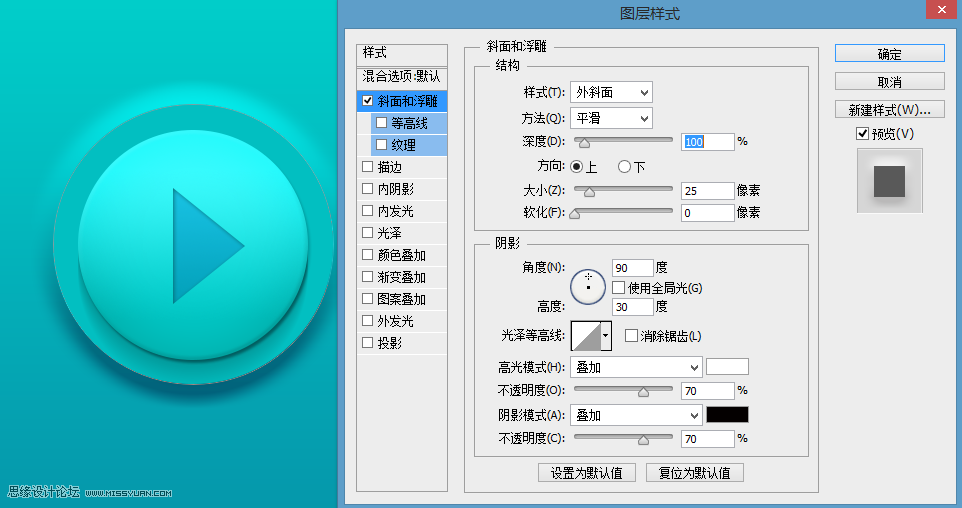
内阴影
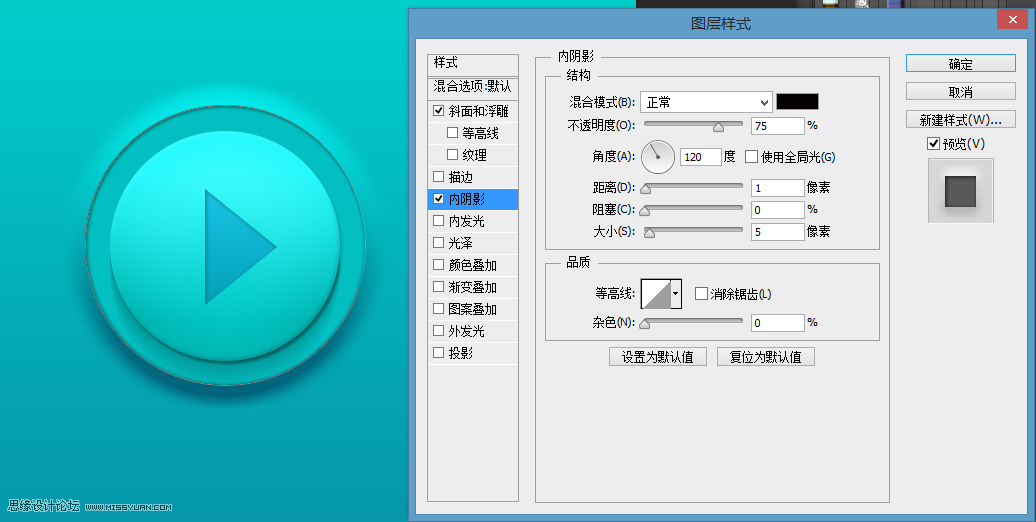
渐变叠加
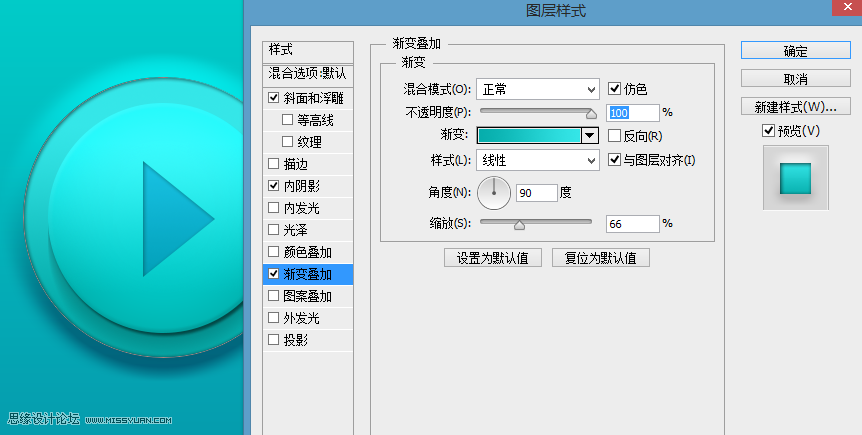
投影
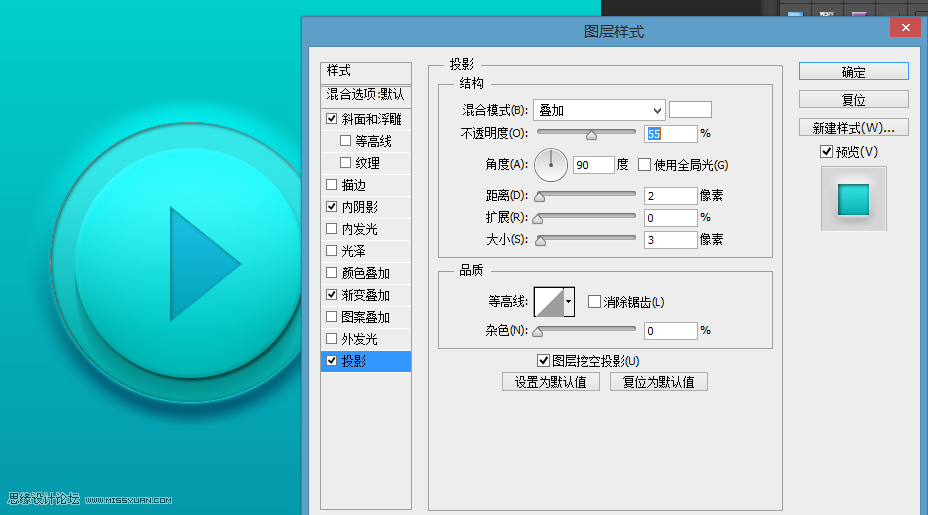
显示最终效果

教程结束,以上就是Photoshop设计非常漂亮的蓝色立体播放按钮方法,希望大家看完之后会有所收获!谢谢阅读!
-

Photoshop绘制立体效果的LOGO展示模板的制作过程
2022-10-09 7
-

用photoshop制作一个工商银行图标
2022-10-09 11
-

用Photoshop制作一个圆形的音乐图标按钮
2022-10-09 7
-

Photoshop巧用路径绘制浏览器logo图标
2022-10-09 5
-

photoshop简单制作一个下载的图标
2022-10-09 6
-

Photoshop制作一个视频UI图标
2022-10-09 8
-

Photoshop绘制扁平化风格索尼PSP游戏机图标教程
2022-10-09 13
-
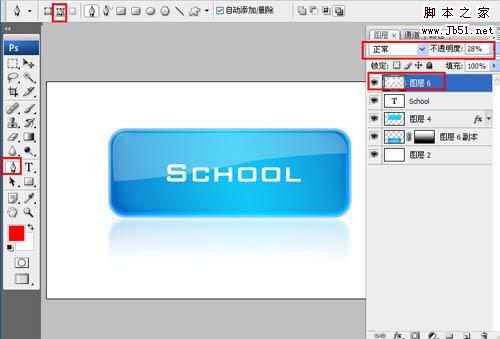
Photoshop利用图层样式制作非常精致的蓝色水晶按钮
2022-10-09 4
-

Photoshop图层样式制作立体感的网页开关按钮
2022-10-09 10
-

Photoshop简单几步制作立体按钮
2022-10-09 7
-

Photoshop简单透明干净的玻璃网页按钮
2022-10-09 5
-

Photoshop制作一个特别的玉米网页按钮
2022-10-09 7
-

photoshop按钮的制作过程及注意事项实例解析
2022-10-09 5
-

使用Photoshop绘制肥皂盒ICON图标教程
2022-10-09 9
-

Photoshop设计超质感的橙色立体风格网页按钮
2022-10-09 5
-

Photoshop设计制作逼真剔透的玻璃按键
2022-10-09 8
-

用photoshop打造高光橘色水晶RSS按钮
2022-10-09 3
-

PS绘制非常有质感的立体按钮
2022-10-09 8
-

Photoshop制作颜色对半透明风格的网页导航条按钮
2022-10-09 8
-

教你用photoshop制作一款小巧的红色点击按钮
2022-10-09 10
-

教你用Photoshop设计立体质感的盒子图标
2022-10-09 7